- Unity User Manual (2020.1)
- 在 Unity 中操作
- 升级 Unity
- 使用 API Updater
使用 API Updater
有时,在开发 Unity 软件期间,我们决定改变和改进类、函数和属性 (API) 的工作方式。我们在此过程中尽力对用户现有的游戏代码产生最小的影响,但有时为了力求完美,我们必须做出突破。
从 Unity 的一个重要版本过渡到另一个版本时,我们倾向于仅引入这些重要的“重大改变”,并且仅在可以提高 Unity 的易用性(意味着用户将产生更少的错误)或带来明显性能提升的情况下,而且仅在再三慎重考虑之后,才会做出这些改变。但是,这样做的结果是,如果在 Unity 5 中打开 Unity 4 项目,可能会发现使用的一些脚本命令现在已经被更改、删除或工作方式略有不同。
一个明显的例子是在 Unity 5 中删除了“快速访问器”,以前可以使用这种访问器直接引用游戏对象上的常见组件类型,例如 gameObject.light、gameObject.camera、gameObject.audioSource 等等。
在 Unity 5 中,现在必须对所有类型使用 GetComponent 命令(变换组件除外)。因此,如果在 Unity 5 中打开使用 gameObject.light 的 Unity 4 项目,可能会发现特定的代码行已过时而需要更新。
自动更新程序
Unity 包含一个 API Updater,可检测脚本中是否使用了过时代码,并且会主动自动更新这些过时代码。如果接受更改,它将使用 API 的更新版本重新编写这些代码。
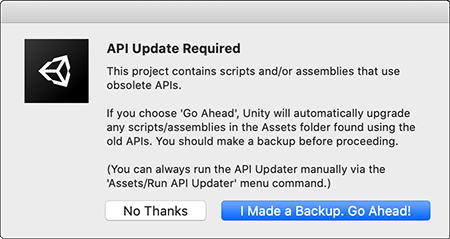
显然,与往常一样,为了防止出现问题,对工作内容备份非常重要,尤其是在允许该软件重新编写代码的情况下!一旦确定进行了备份,并单击了“Go Ahead”按钮,Unity 便会使用推荐的更新版本重新编写所有过时代码实例。
例如,如果有一个执行以下操作的脚本:
light.color = Color.red;
Unity 的 API Updater 会将其转换为:
GetComponent<Light>().color = Color.red;
更新程序的整体工作流程如下:
打开项目/导入包含使用了过时 API 的脚本/程序集的资源包
Unity 触发脚本编译
API Updater 检查是否存在它知道“可更新”的特定编译器错误
如果在上一步中发现任何编译错误,则会向用户显示对话框并提供自动更新,否则,我们已完成。
如果用户接受更新,则运行 API Updater(这样就会更新以步骤 2 中编译的相同语言所编写的所有脚本)
转到步骤 2(考虑所有更新的代码),直到在步骤 5 中没有脚本更新
因此,从上面的列表中可以看到,如果有脚本属于使用过时代码的不同编译过程(例如,不同语言的脚本、编辑器脚本等),则更新程序可能会多次运行。
API Updater 成功完成后,控制台将显示以下通知:
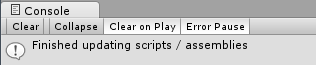
如果选择不允许 API Updater 更新脚本,在控制台中将像往常一样显示脚本错误。还可以看到,API Updater 可自动更新的错误在错误消息中标记为 (UnityUpgradable)。

如果除了使用过时 API 之外,脚本还有其他错误,API Updater 可能无法完全完成其工作,除非修复了其他错误。在这种情况下,控制台窗口中将显示如下消息的通知:

“Some scripts have compilation errors which may prevent obsolete API usages to get updated.Obsolete API updating will continue automatically after these errors get fixed.”
修复脚本中的其他错误后,可以再次运行 API Updater。触发脚本编译时,API Updater 会自动运行,也可以从 Assets 菜单中手动运行,位置如下:
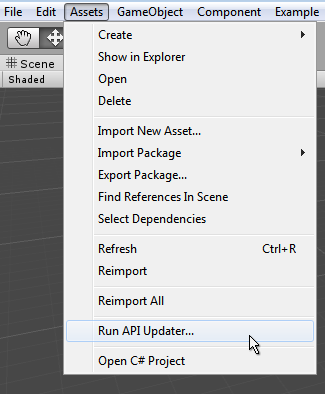
命令行模式
从命令行中以批处理模式运行 Unity 时,可以使用 -accept-apiupdate 选项来运行 API Updater。有关更多信息,请参阅命令行参数。
日志记录
版本控制系统可用于查看 APIUpdater 对项目脚本应用的更改。但是,在处理预编译的程序集时,这可能很困难。要查看 AssemblyUpdater(负责更新程序集的 APIUpdater 组件)所做的一系列更改,请将 UNITY_ASSEMBLYUPDATE_LOGTHRESHOLD 环境变量设置为所需的日志阈值,并启动 Unity。例如,在 Windows 上,可以输入:
c:> set UNITY_ASSEMBLYUPDATE_LOGTHRESHOLD=Debug
c:> \path\to\unity\Unity.exe
AssemblyUpdater 完成后,您可以查看已在 Editor.log 中应用的更新:
[AssemblyUpdater] Property access to 'UnityEngine.Rigidbody
UnityEngine.GameObject::get_rigidbody()' in 'System.Void
Test.ClassReferencingObsoleteUnityAPIThroughEditorAssembly::Run()' replaced with 'T
UnityEngine.GameObject::GetComponent<UnityEngine.Rigidbody>()'.
UNITY_ASSEMBLYUPDATE_LOGTHRESHOLD 环境变量的有效值如下(按详细顺序递增):
__Error:__AssemblyUpdater 仅记录__错误__消息。当 AssemblyUpdater 未能应用特定更新时,将记录错误消息,这种情况下需要您采取纠正措施(通常要求原始程序集作者提供程序集的更新版本)。
__Warning:__AssemblyUpdater 仅记录__警告__和__错误__消息。警告消息通常表示 AssemblyUpdater 已达到可能成为潜在问题的状态。这些问题可能取决于记录消息时 AssemblyUpdater 未知的条件。
Info:__AssemblyUpdater 仅记录__信息、__警告__和__错误__消息。信息消息包括 AssemblyUpdater 应用的更新。
__Debug:__AssemblyUpdater 记录所有消息。调试可帮助进行故障排除。如果遇到 AssemblyUpdater 问题并且想要将这些问题上报给 Unity,则可能需要将阈值设置为此级别。
未设置 UNITY_ASSEMBLYUPDATE_LOGTHRESHOLD 时的默认值为 Error。
故障排除
如果收到消息“API Updating failed.Check previous console messages”,这意味着 API Updater 遇到了阻止其完成工作的问题。
导致这种情况的一个常见原因是,更新程序无法保存其更改,例如,用户可能因为更新的脚本有写保护而无权修改此脚本。
通过按照指示检查控制台中的前几行,应该能够看到更新过程中出现的问题。
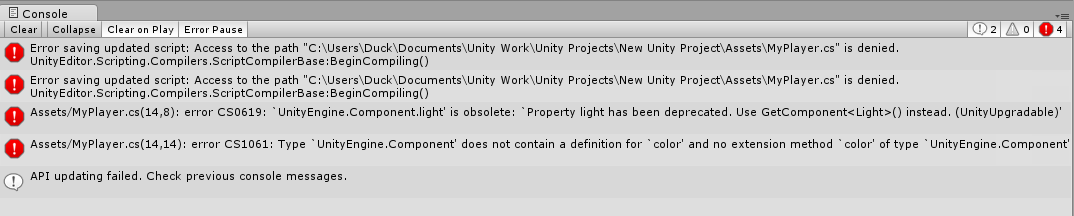
限制
API Updater 无法自动修复所有 API 更改。通常,可升级的 API 在 Obsolete 消息中标有 (UnityUpgradable)。例如:
[Obsolete("Foo property has been deprecated.Please use Bar (UnityUpgradable)")]
API Updater 仅处理标记为 (UnityUpgradable) 的 API。
如果脚本中唯一可更新的 API 包含组件或游戏对象公共属性,并且这些脚本只访问这些属性的成员,则 API Updater 可能无法运行。公共属性的示例为 renderer 和 rigidbody,这些属性的示例成员为 rigidbody.mass 和 renderer.bounds。要解决此问题,请为任何脚本添加虚拟方法以触发 API Updater。例如:
private object Dummy(GameObject o) { return o.rigidbody;}.
2018–07–31 页面已修订
Unity 2017.2 中添加了“accept-apiupdate”命令行选项
在 Unity 2018.3 版本中改进了 AssemblyUpdater 日志记录 NewIn20183